Процесс установки и настройки Cisco Wireless LAN Controller (WLC) на виртуальной машине VMWare. Сразу отмечу, что при использовании виртуальной машины (образ ОС в этом случае будет иметь именование AIR-CTVM), точки доступа будут работать в режиме FlexConnect, что в свою очередь вызывает проблемы с роумингом клиентов. Как написано на форуме Cisco — данная ситуация совершенно нормальная, что MAC адреса флапают, так как в режиме Flex, трафик идет напрямую через порт коммутатора, к которому подключена точка, в отличии от режима Local, когда весь трафик проходит через контроллер. Такое поведение при переключении клиентов с точки на точку меня не устраивает, так как используются голосовые терминалы, а вот для работы терминалов сбора данных (ТСД), вполне подходит.
Установка образа AIR_CTVM-K9_8_5_105_0.ova на виртуальную машину VMWare
Разворачиваем образ
Выбираем образ
Настройка сети
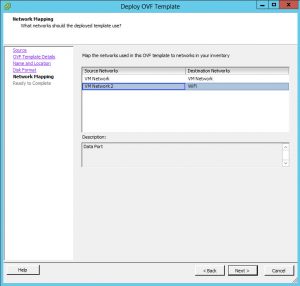 Важно указать правильную последовательность, так как первый порт — сервисный, второй отвечает за управление контроллером и точками доступа.
Важно указать правильную последовательность, так как первый порт — сервисный, второй отвечает за управление контроллером и точками доступа.
Настройка контролера WLC после установки
Прерываем автоматическую установку
На этапе запуска виртуальной машины нажимает любую кнопку, что бы попасть в командную строку и приступить к настроек
Первоначальная конфигурация — 1
Задаем имя контроллера, имя администратора контроллера и пароль, настраиваем сервисный порт на работу по DHCP (он нам не нужен), настроим IP адрес для администрирования контроллера. Порт лучше всего настраивать транковый, но в данном примере я сделаю через naitive vlan. Укажем IP адрес DHCP сервера, который будет отвечать за раздачу IP адресов на точки доступа. Настроим виртуальный интерфейс — 1.1.1.1
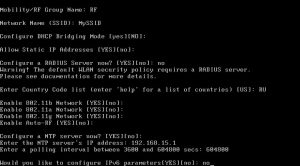 Первоначальная конфигурация — 2
Первоначальная конфигурация — 2
Укажем мобильную группу, зададим первый SSID — в нашем примере MySSID. Настройку бриджа DHCP оставим по умолчанию, разрешим использование статических IP адресов, настройку RADIUS сервера пропустим, код страны укажем RU и разрешим использование 802.11b 802.11a и 802.11g сетей. Настроим сервер времени. Отключим Ipv6. На этом начальная настройка закончена, можно сохранить конфигурацию и перезапустить контроллер
Настройка контроллера WLC через WEB интерфейс
В процессе настройки мы указали IP адрес управления 192.168.15.15 Так как мы задали нетегированный порт, то настройка порта коммутатора будет выгладить следующим образом
|
1 2 3 4 5 6 |
description WLC_15_10 switchport trunk encapsulation dot1q switchport trunk native vlan 15 switchport mode trunk |
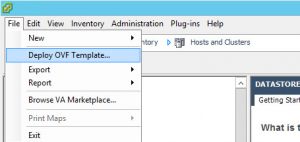
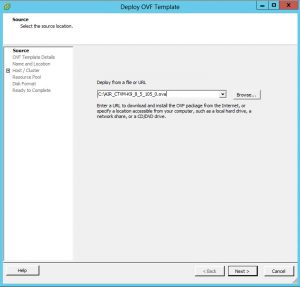
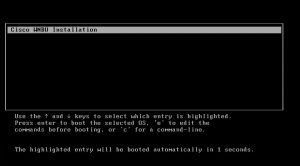
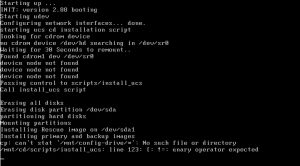

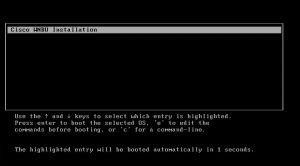
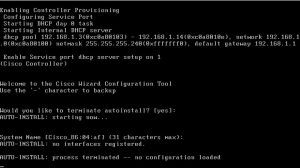
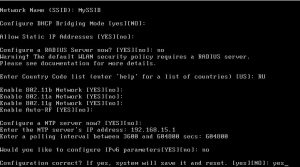
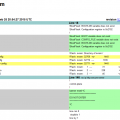



очень мало информации
В данной статье описан только процесс инсталляции. Все остальное настраивается через WEB интерфейс